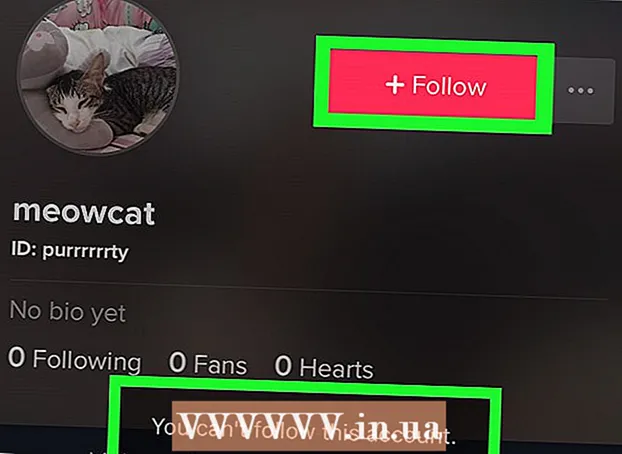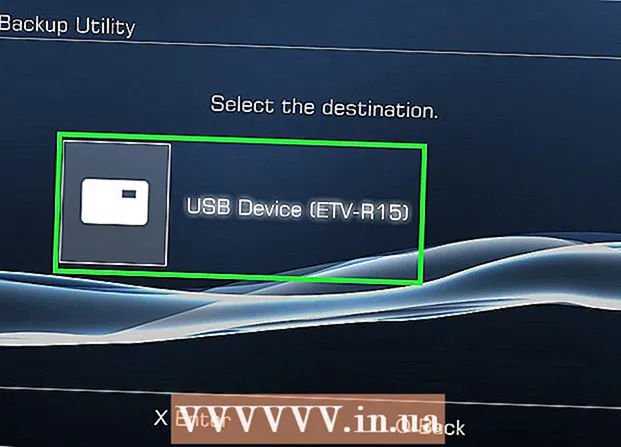ผู้เขียน:
Bobbie Johnson
วันที่สร้าง:
2 เมษายน 2021
วันที่อัปเดต:
1 กรกฎาคม 2024

เนื้อหา
- ขั้นตอน
- วิธีที่ 1 จาก 4: Windows 7 และ 8 HomeGroup
- วิธีที่ 2 จาก 4: Windows Vista และ 7
- วิธีที่ 3 จาก 4: Windows XP
- วิธีที่ 4 จาก 4: Mac OS X
การแชร์เครื่องพิมพ์เป็นหนึ่งในคุณสมบัติที่มีประโยชน์ที่สุดของเครือข่ายในบ้าน หลังจากตั้งค่าเครื่องพิมพ์เครือข่ายของคุณแล้ว คุณจะสามารถพิมพ์จากคอมพิวเตอร์เครื่องใดก็ได้ในบ้านของคุณ ทำตามคำแนะนำนี้เพื่อตั้งค่าเครื่องพิมพ์เครือข่ายใน Windows หรือ Mac OS X
ขั้นตอน
วิธีที่ 1 จาก 4: Windows 7 และ 8 HomeGroup
 1 สร้างกลุ่มบ้าน หากคอมพิวเตอร์ของคุณใช้ Windows 7 หรือ Windows 8 คุณสามารถแบ่งปันเครื่องพิมพ์ของคุณได้ง่ายขึ้นโดยการสร้างโฮมกรุ๊ป เป็นเครือข่ายที่มีการป้องกันด้วยรหัสผ่านซึ่งช่วยให้คุณแลกเปลี่ยนข้อมูลได้อย่างง่ายดาย
1 สร้างกลุ่มบ้าน หากคอมพิวเตอร์ของคุณใช้ Windows 7 หรือ Windows 8 คุณสามารถแบ่งปันเครื่องพิมพ์ของคุณได้ง่ายขึ้นโดยการสร้างโฮมกรุ๊ป เป็นเครือข่ายที่มีการป้องกันด้วยรหัสผ่านซึ่งช่วยให้คุณแลกเปลี่ยนข้อมูลได้อย่างง่ายดาย - หากคุณมีคอมพิวเตอร์ที่ใช้ Windows (XP หรือ Vista) หรือ Mac OS X เวอร์ชันอื่น โปรดดูวิธีอื่นๆ ในการแชร์เครื่องพิมพ์เครือข่าย

- หากคุณมีคอมพิวเตอร์ที่ใช้ Windows (XP หรือ Vista) หรือ Mac OS X เวอร์ชันอื่น โปรดดูวิธีอื่นๆ ในการแชร์เครื่องพิมพ์เครือข่าย
- 2 สร้างโฮมกรุ๊ปใน Windows 7 คลิกที่ "เริ่ม" หรือปุ่ม Windows และเปิด "แผงควบคุม" เลือก "เครือข่ายและอินเทอร์เน็ต" จากนั้นเลือก "โฮมกรุ๊ป" Windows จะตรวจหาโฮมกรุ๊ปบนเครือข่ายโดยอัตโนมัติ
- ในการสร้างโฮมกรุ๊ปใหม่ ให้คลิกที่ "สร้างโฮมกรุ๊ป" เลือกสิ่งที่คุณต้องการแบ่งปัน หากคุณต้องการแชร์เครื่องพิมพ์ของคุณ ตรวจสอบให้แน่ใจว่าได้เลือกช่องทำเครื่องหมายข้างเครื่องพิมพ์แล้ว คลิกถัดไปเพื่อสร้างโฮมกรุ๊ป

- จดรหัสผ่านที่คุณสร้างขึ้นเพื่อเชื่อมต่อคอมพิวเตอร์เครื่องอื่นกับโฮมกรุ๊ปของคุณ

- หากต้องการเข้าร่วมโฮมกรุ๊ปที่สร้างไว้แล้ว ให้เปิดโปรแกรมโฮมกรุ๊ป แล้ว Windows จะขอให้คุณเข้าร่วมกลุ่มที่มีอยู่โดยอัตโนมัติ คุณจะต้องป้อนรหัสผ่านโฮมกรุ๊ปของคุณ

- ในการสร้างโฮมกรุ๊ปใหม่ ให้คลิกที่ "สร้างโฮมกรุ๊ป" เลือกสิ่งที่คุณต้องการแบ่งปัน หากคุณต้องการแชร์เครื่องพิมพ์ของคุณ ตรวจสอบให้แน่ใจว่าได้เลือกช่องทำเครื่องหมายข้างเครื่องพิมพ์แล้ว คลิกถัดไปเพื่อสร้างโฮมกรุ๊ป
 3 สร้างโฮมกรุ๊ปใน Windows 8 เปิดเมนูการตั้งค่าคอมพิวเตอร์โดยเลื่อนเคอร์เซอร์ไปที่มุมขวาบนของหน้าจอ เมนูจะปรากฏขึ้นที่ด้านขวาของหน้าจอ คลิกที่ "การตั้งค่า" จากนั้นคลิกที่ลิงค์ "เปลี่ยนการตั้งค่าคอมพิวเตอร์" เลือก "โฮมกรุ๊ป" จากเมนู
3 สร้างโฮมกรุ๊ปใน Windows 8 เปิดเมนูการตั้งค่าคอมพิวเตอร์โดยเลื่อนเคอร์เซอร์ไปที่มุมขวาบนของหน้าจอ เมนูจะปรากฏขึ้นที่ด้านขวาของหน้าจอ คลิกที่ "การตั้งค่า" จากนั้นคลิกที่ลิงค์ "เปลี่ยนการตั้งค่าคอมพิวเตอร์" เลือก "โฮมกรุ๊ป" จากเมนู - คลิก "สร้าง" เลือกสิ่งที่คุณต้องการแบ่งปัน หากคุณต้องการแชร์เครื่องพิมพ์ของคุณ ตรวจสอบให้แน่ใจว่าได้เลือกช่องทำเครื่องหมายข้างเครื่องพิมพ์แล้ว คลิกถัดไปเพื่อสร้างโฮมกรุ๊ป

- จดรหัสผ่านที่คุณสร้างขึ้นเพื่อเชื่อมต่อคอมพิวเตอร์เครื่องอื่นกับโฮมกรุ๊ปของคุณ
- ในการเข้าร่วมโฮมกรุ๊ปที่สร้างไว้แล้ว ให้เปิดโปรแกรมโฮมกรุ๊ป แล้ว Windows จะขอให้คุณเข้าร่วมกลุ่มที่มีอยู่โดยอัตโนมัติ คุณต้องป้อนรหัสผ่านโฮมกรุ๊ปของคุณ

- คลิก "สร้าง" เลือกสิ่งที่คุณต้องการแบ่งปัน หากคุณต้องการแชร์เครื่องพิมพ์ของคุณ ตรวจสอบให้แน่ใจว่าได้เลือกช่องทำเครื่องหมายข้างเครื่องพิมพ์แล้ว คลิกถัดไปเพื่อสร้างโฮมกรุ๊ป
 4 เราพิมพ์เอกสาร เมื่อเชื่อมต่อกับโฮมกรุ๊ปแล้ว เครื่องพิมพ์ที่เชื่อมต่อจะปรากฏในตัวเลือกโดยอัตโนมัติเมื่อพิมพ์เอกสาร หากต้องการพิมพ์ไปยังเครื่องพิมพ์ที่ใช้ร่วมกัน ต้องเปิดคอมพิวเตอร์ที่เชื่อมต่อและเชื่อมต่อกับเครือข่าย
4 เราพิมพ์เอกสาร เมื่อเชื่อมต่อกับโฮมกรุ๊ปแล้ว เครื่องพิมพ์ที่เชื่อมต่อจะปรากฏในตัวเลือกโดยอัตโนมัติเมื่อพิมพ์เอกสาร หากต้องการพิมพ์ไปยังเครื่องพิมพ์ที่ใช้ร่วมกัน ต้องเปิดคอมพิวเตอร์ที่เชื่อมต่อและเชื่อมต่อกับเครือข่าย
วิธีที่ 2 จาก 4: Windows Vista และ 7
 1 เปิด "ศูนย์เครือข่ายและการแบ่งปัน" คลิกที่เริ่ม / คีย์ Windows เปิด "แผงควบคุม" และคลิกที่ "เครือข่ายและอินเทอร์เน็ต" เลือก "ศูนย์เครือข่ายและการแบ่งปัน"
1 เปิด "ศูนย์เครือข่ายและการแบ่งปัน" คลิกที่เริ่ม / คีย์ Windows เปิด "แผงควบคุม" และคลิกที่ "เครือข่ายและอินเทอร์เน็ต" เลือก "ศูนย์เครือข่ายและการแบ่งปัน"  2 แบ่งปันเครื่องพิมพ์ของคุณ ขยายส่วน Printer Sharing โดยคลิกที่ลูกศร คลิกลิงก์ "เปิดใช้งานการแชร์เครื่องพิมพ์" แล้วคลิก "ใช้" คุณอาจได้รับแจ้งให้ใส่รหัสผ่านผู้ดูแลระบบ
2 แบ่งปันเครื่องพิมพ์ของคุณ ขยายส่วน Printer Sharing โดยคลิกที่ลูกศร คลิกลิงก์ "เปิดใช้งานการแชร์เครื่องพิมพ์" แล้วคลิก "ใช้" คุณอาจได้รับแจ้งให้ใส่รหัสผ่านผู้ดูแลระบบ  3 ตรวจสอบให้แน่ใจว่าได้ปิดการป้องกันด้วยรหัสผ่าน หากคุณต้องการแบ่งปันเครื่องพิมพ์ของคุณอย่างง่ายดาย ให้ปิดใช้งานการป้องกันด้วยรหัสผ่าน การคลิกที่ลูกศรจะเป็นการขยายส่วนการแบ่งปันที่มีการป้องกันด้วยรหัสผ่าน เลือกตัวเลือกปิดแล้วคลิกนำไปใช้ คุณอาจได้รับพร้อมท์ให้ใส่รหัสผ่านผู้ดูแลระบบ
3 ตรวจสอบให้แน่ใจว่าได้ปิดการป้องกันด้วยรหัสผ่าน หากคุณต้องการแบ่งปันเครื่องพิมพ์ของคุณอย่างง่ายดาย ให้ปิดใช้งานการป้องกันด้วยรหัสผ่าน การคลิกที่ลูกศรจะเป็นการขยายส่วนการแบ่งปันที่มีการป้องกันด้วยรหัสผ่าน เลือกตัวเลือกปิดแล้วคลิกนำไปใช้ คุณอาจได้รับพร้อมท์ให้ใส่รหัสผ่านผู้ดูแลระบบ
วิธีที่ 3 จาก 4: Windows XP
 1 ตั้งค่าเครือข่ายของคุณ คอมพิวเตอร์ที่ใช้ Windows XP ต้องอยู่ในเวิร์กกรุ๊ปเดียวกันเพื่อแชร์เครื่องพิมพ์ คลิกที่เมนู "เริ่ม" และเลือก "แผงควบคุม" ไปที่ส่วน "เครือข่ายและการเชื่อมต่ออินเทอร์เน็ต"
1 ตั้งค่าเครือข่ายของคุณ คอมพิวเตอร์ที่ใช้ Windows XP ต้องอยู่ในเวิร์กกรุ๊ปเดียวกันเพื่อแชร์เครื่องพิมพ์ คลิกที่เมนู "เริ่ม" และเลือก "แผงควบคุม" ไปที่ส่วน "เครือข่ายและการเชื่อมต่ออินเทอร์เน็ต" - เปิด "Network Setup Wizard" และทำตามคำแนะนำเพื่อตั้งค่าเครือข่ายในบ้านของคุณ

- ในหน้าต่าง "Set a name for your network" ให้ป้อนชื่อเวิร์กกรุ๊ปเดียวกันกับที่คุณทำบนคอมพิวเตอร์เครื่องอื่นๆ ในเครือข่าย

- ในหน้าต่าง File and Printer Sharing ให้เลือก Turn on File and Printer Sharing คลิกตกลงเพื่อบันทึกการตั้งค่า

- เปิด "Network Setup Wizard" และทำตามคำแนะนำเพื่อตั้งค่าเครือข่ายในบ้านของคุณ
 2 แบ่งปันเครื่องพิมพ์ของคุณ เปิด "แผงควบคุม" และเลือก "เครื่องพิมพ์และแฟกซ์" คลิกขวาที่เครื่องพิมพ์ที่คุณต้องการแชร์ เลือก "แบ่งปัน" จากเมนู เลือก "แชร์เครื่องพิมพ์นี้" แล้วคลิกตกลง
2 แบ่งปันเครื่องพิมพ์ของคุณ เปิด "แผงควบคุม" และเลือก "เครื่องพิมพ์และแฟกซ์" คลิกขวาที่เครื่องพิมพ์ที่คุณต้องการแชร์ เลือก "แบ่งปัน" จากเมนู เลือก "แชร์เครื่องพิมพ์นี้" แล้วคลิกตกลง  3 เพิ่มเครื่องพิมพ์เครือข่าย ในการเพิ่มเครื่องพิมพ์ที่ใช้ร่วมกันในรายการเครื่องพิมพ์ที่พร้อมใช้งาน ให้เปิดเครื่องพิมพ์และโทรสารในแผงควบคุม ที่ด้านซ้ายของหน้าจอ ให้เลือก เพิ่มเครื่องพิมพ์ คลิกถัดไปและเลือกเครื่องพิมพ์เครือข่าย
3 เพิ่มเครื่องพิมพ์เครือข่าย ในการเพิ่มเครื่องพิมพ์ที่ใช้ร่วมกันในรายการเครื่องพิมพ์ที่พร้อมใช้งาน ให้เปิดเครื่องพิมพ์และโทรสารในแผงควบคุม ที่ด้านซ้ายของหน้าจอ ให้เลือก เพิ่มเครื่องพิมพ์ คลิกถัดไปและเลือกเครื่องพิมพ์เครือข่าย - Windows จะตรวจพบว่ามีเครื่องพิมพ์เครือข่ายอยู่ในเครือข่าย ดับเบิลคลิกที่เครื่องพิมพ์ที่คุณต้องการเพิ่ม

- คุณอาจได้รับแจ้งให้ติดตั้งไดรเวอร์สำหรับเครื่องพิมพ์ที่เลือก Windows จะพยายามดาวน์โหลดไดรเวอร์โดยอัตโนมัติ หากไม่ได้ผล คุณจะต้องติดตั้งไดรเวอร์ด้วยตนเองโดยใช้แผ่นดิสก์การติดตั้งที่มาพร้อมกับเครื่องพิมพ์ หรือดาวน์โหลดไดรเวอร์จากเว็บไซต์ของผู้ผลิต

- Windows จะตรวจพบว่ามีเครื่องพิมพ์เครือข่ายอยู่ในเครือข่าย ดับเบิลคลิกที่เครื่องพิมพ์ที่คุณต้องการเพิ่ม
วิธีที่ 4 จาก 4: Mac OS X
 1 เปิด "การตั้งค่าระบบ" คลิกที่ปุ่ม Apple ที่มุมซ้ายบนของหน้าจอและเลือก "System Preferences" จากเมนูภายใต้ Internet & Networking หรือ Internet & Wireless Networking ให้เลือก Sharing หน้าต่างการแบ่งปันจะเปิดขึ้น
1 เปิด "การตั้งค่าระบบ" คลิกที่ปุ่ม Apple ที่มุมซ้ายบนของหน้าจอและเลือก "System Preferences" จากเมนูภายใต้ Internet & Networking หรือ Internet & Wireless Networking ให้เลือก Sharing หน้าต่างการแบ่งปันจะเปิดขึ้น  2 เปิดการแชร์เครื่องพิมพ์ ที่ด้านซ้ายของหน้าต่าง Sharing ให้ทำเครื่องหมายที่ช่องถัดจาก Shared Printers เครื่องพิมพ์ที่เชื่อมต่อทั้งหมดจะถูกแชร์ (ภายในเครือข่าย) โดยอัตโนมัติ
2 เปิดการแชร์เครื่องพิมพ์ ที่ด้านซ้ายของหน้าต่าง Sharing ให้ทำเครื่องหมายที่ช่องถัดจาก Shared Printers เครื่องพิมพ์ที่เชื่อมต่อทั้งหมดจะถูกแชร์ (ภายในเครือข่าย) โดยอัตโนมัติ  3 เพิ่มเครื่องพิมพ์เครือข่าย คลิกที่เมนู Apple และเปิดการตั้งค่าระบบ ในส่วนฮาร์ดแวร์ ให้เลือกพิมพ์และโทรสาร คลิกปุ่มเพิ่ม (+) เลือกเครื่องพิมพ์เครือข่ายที่คุณต้องการเพิ่มจากรายการ คลิกปุ่มเพิ่ม
3 เพิ่มเครื่องพิมพ์เครือข่าย คลิกที่เมนู Apple และเปิดการตั้งค่าระบบ ในส่วนฮาร์ดแวร์ ให้เลือกพิมพ์และโทรสาร คลิกปุ่มเพิ่ม (+) เลือกเครื่องพิมพ์เครือข่ายที่คุณต้องการเพิ่มจากรายการ คลิกปุ่มเพิ่ม